在Mac上要如何刪除App呢?其實在Mac上要刪除應用程式非常簡單,簡單到很多人都不相信:「這樣就好了嗎?」是的,絕大多數時候真的是這樣就好了,但想要刪的乾淨又另外有訣竅了,這篇一次告訴你該如何刪除 Mac 軟體!

如何刪除Photoshop等大型軟體
一些大型軟體像是 Photoshop、Illustrator 等,公司都會提供自家的 Uninstall 程式(卸載程式),所以對於這些應用程式而言,只要在「應用程式資料夾」找到 Uninstall 的程式就好,這點與 Windows 差異不大。
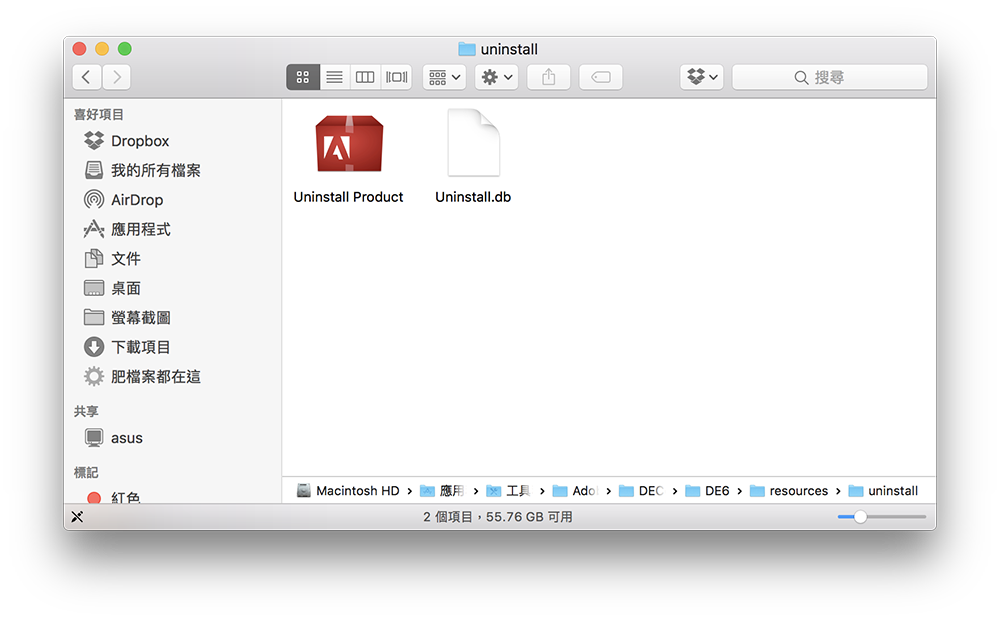
如何刪除一般軟體?
其他像是 LINE、Chrome、Spotify、WeChat 等程式,你只要簡單地把程式丟到垃圾桶就可以了!按右鍵選「丟到垃圾桶」再把垃圾桶清除、或是按 Command + delete、或是直接拖移到垃圾桶裡都可以。簡單到不敢置信!
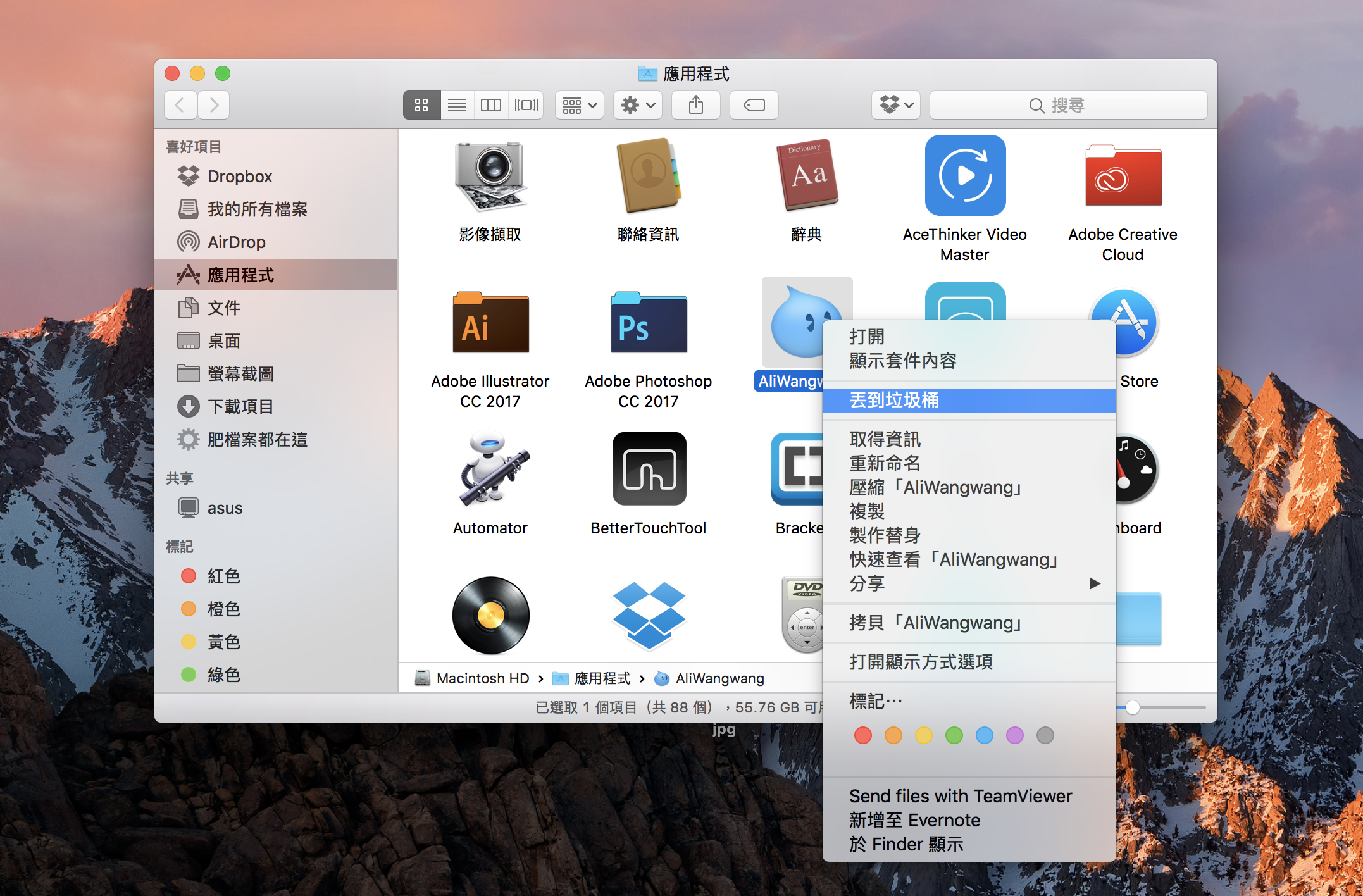
這樣好像刪不乾淨?用 App Cleaner
有時候即使這樣刪除軟體,仍會殘餘一些垃圾檔案沒刪乾淨(其實機率不大),加上有時候你不確定到底是自己沒找到第一段寫的 Uninstall 程式,或是真的直接丟到垃圾桶就好了。像是這種時候,就可以下載 App Cleaner 這個專門為你刪除軟體的的小程式來幫忙。
App Cleaner 載點請點此,進入 App Cleaner 官網後,點「Download」再點「Stable Version」即可,下載前需要先登入會員,如果不想登入的話,可以用這個蘋果仁分流(點此下載)。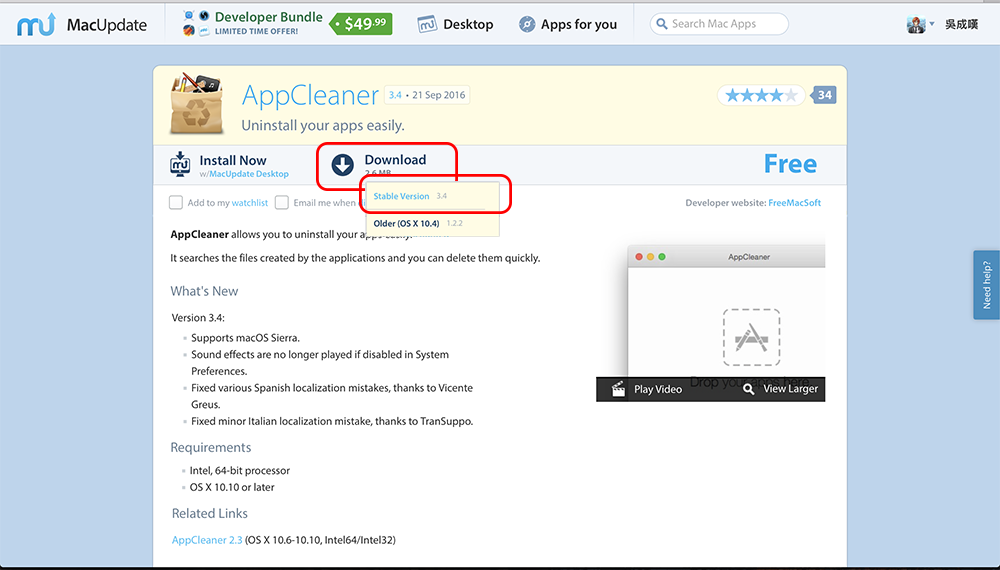
下載完,開啟 App Cleaner,把要刪除的 App 直接拖曳進去就好:
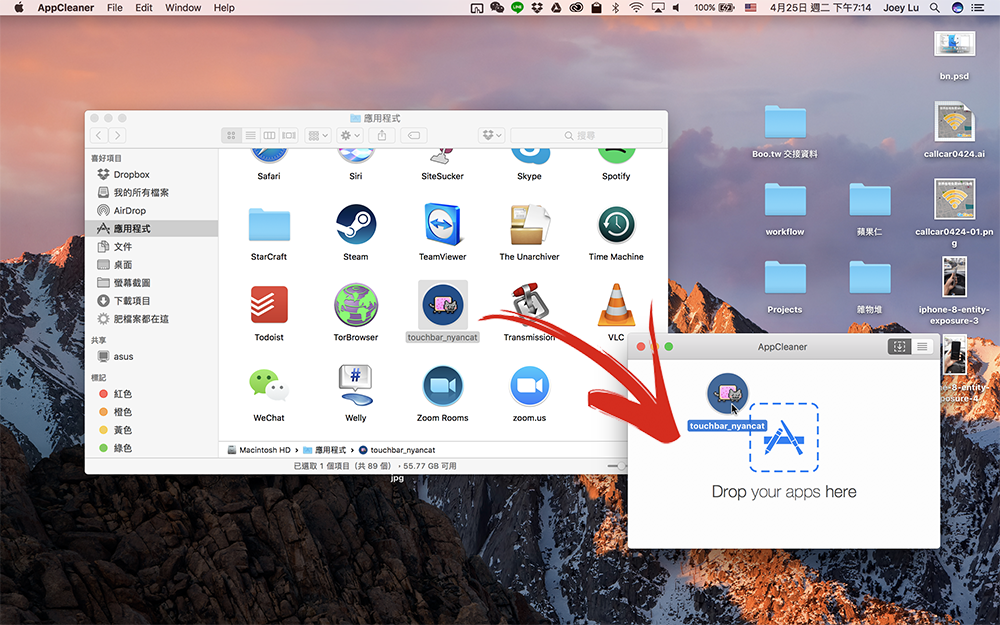
拖曳進去後,會顯示跟這 App 相關的一些檔案,按下「Remove」即完成刪除:
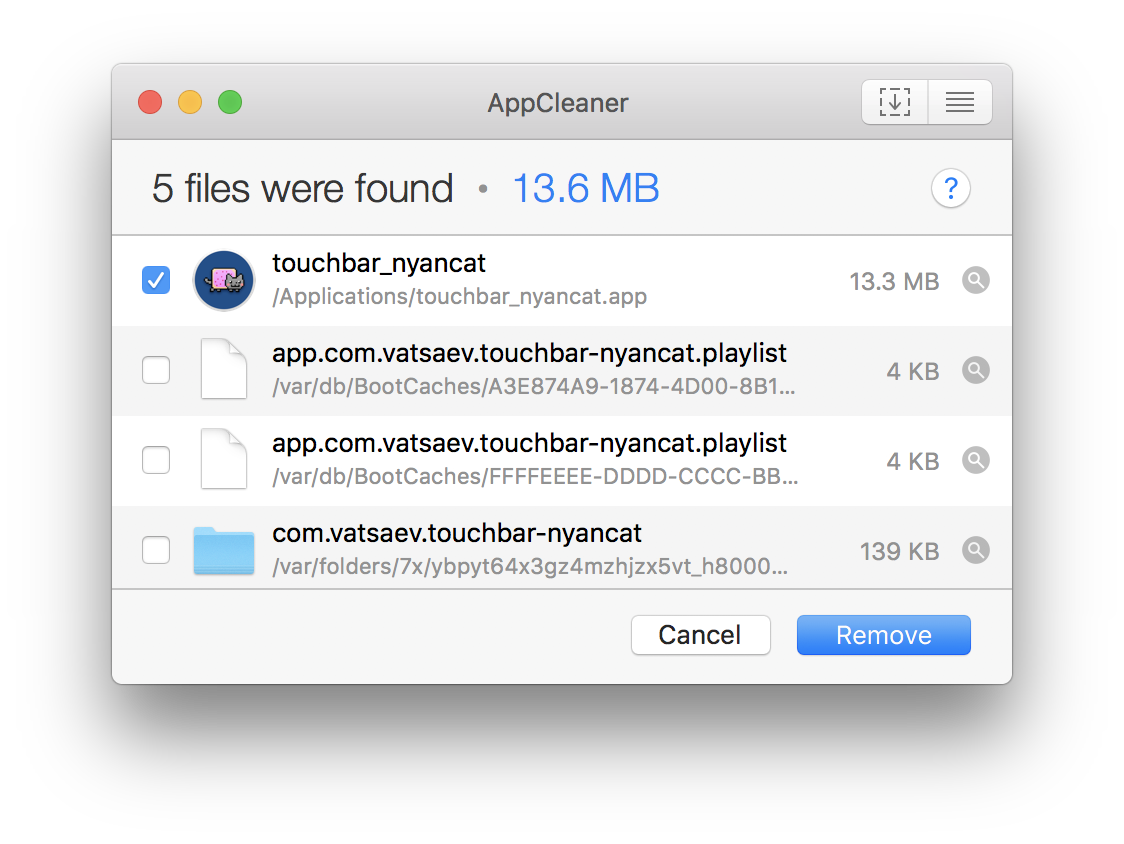
【Mac新手入門教學】是寫給剛拿到Mac,對於一般操作還不熟悉的朋友們看的,建議入門使用者可以直接到這裡,學習 Mac 的基本操作。
- 上一課:善用多重桌面,創建多個不同功能的 Mac 螢幕
- 下一課:全螢幕加上分割視窗,等於全力專注工作!
- 更多 Mac 新手教學,請點此進入 Mac 新手入門教學